Tất cả máy tính care vin cu Windows 8 được cài đặt sẵn au si o partitie Recovery de aproximativ 15 GB trong đó chứa fiserele de sistem cần thiết cho resetarea sau restaurarea sistemului de operare. Cum mai toate computerele din ziua de azi vin la pachet cu Diskuri cứng de aproximativ 500 GB spatiu de stocare, cei 15 GB ai partitiei de Recovery pot fi considerati nesemnificativi, insa daca vorbim de computere care in loc de hdd-uri au SSD-uri của 64, respectiv 128 GB, utilizatorii vor dori cu siguranta sa mareasca spatiul disponibil pentru stocare stergand partitia Recovery.
Cum nu se recomanda stergerea directa a partitiei de Recovery, utilizatorii care doresc sa mareasca spatiu de stocare pe HDD sau SSD ar trebui mai intai sa creeze un backup al partitiei respective pe un Thanh USB, pe care mai apoi il pot folosi ori de cate ori este necesara revenirea la setarile din fabrica a sistemului de operare.
Cum puteam crea un backup al partitiei Recovery din Windows 8 pe un USB Stick?
- conectati la máy tính Và Thanh USB de cel putin 16 GB spatiu (in cazul in care partitia de Recovery este mai mare de 16 GB, este necesara folosirea unul USB stick de 32 GB). Retineti ca USB Stick-ul va fi formatat, deci inainte de a-l folosi pentru a crea backup-ul pentru partitia Recovery salvati toate datele importante de pe acesta (in cazul in care acesta contine date importante)
- TRONG Bắt đầu màn hình nếm recovery drive, sau đó nhấp vào Cài đặt in partea dreapta a ecranului si apasati tasta Đi vào pentru a porni setup-ul pentru Ổ đĩa khôi phục.
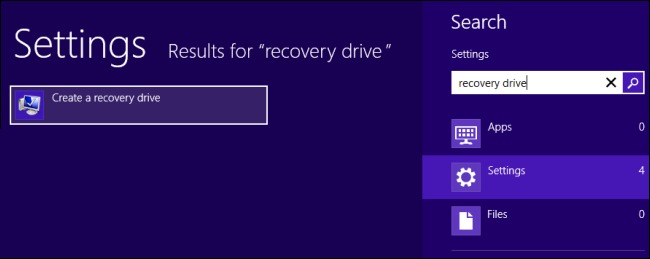
- TRONG Recovery Drive wizard, đánh dấu vào tùy chọn Copy the recovery partition from the PC to the recovery drive và nhấp vào Kế tiếp

- Lựa chọn USB Stick-ul pe care doriti sa faceti backup-ul, sau đó nhấp lại vào Kế tiếp
- in fereastra care afiseaza mesajul de avertizare Everything on the drive will be deleted Bấm vào Tạo nên (in functie de marimea partitiei Recovery, procesul de creare al backup-ului poate dura de la cateva minute pana la cateva ore).
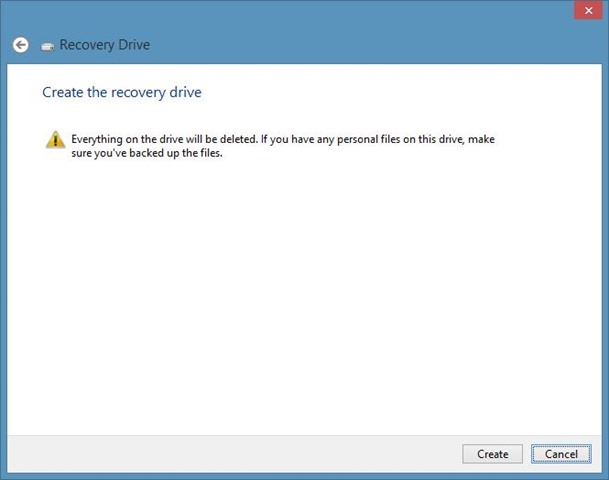
Cum putem sterge partitia Recovery din Windows 8?
- dupa ce backup-ul va fi creat, va fi afisat un mesaj care va anunta ca puteti de asemenea sa stergeti partitia de Recovery để elibera spatiu pe disk. Bấm vào Delete the recovery partition.
- va fi afisat alt mesaj de avertizare care va v-a anunta ca daca veti sterge partitia de Recovery, va trebui sa folositi USB Stick-ul cu backup-ul acesteia ori de cate ori vreti dori sa resetati sau restaurati sistemul de operare. Dati click pe butonul Xóa bỏ.
- dupa ce partitia de Recovery va fi stearsa, Windows-ul va afisa spatiul pe care l-ati recuperat dupa stergerea acesteia.
Chúc may mắn!
Nota: Aceasta metoda de creare a unui backup pentru partitia Recovery si de a sterge respectiva partitie nu functioneaza decat pentru sistemele de operare Windows 8!
Cài đặt tàng hình – How to proper delete the Recovety Partition in Windows 8
